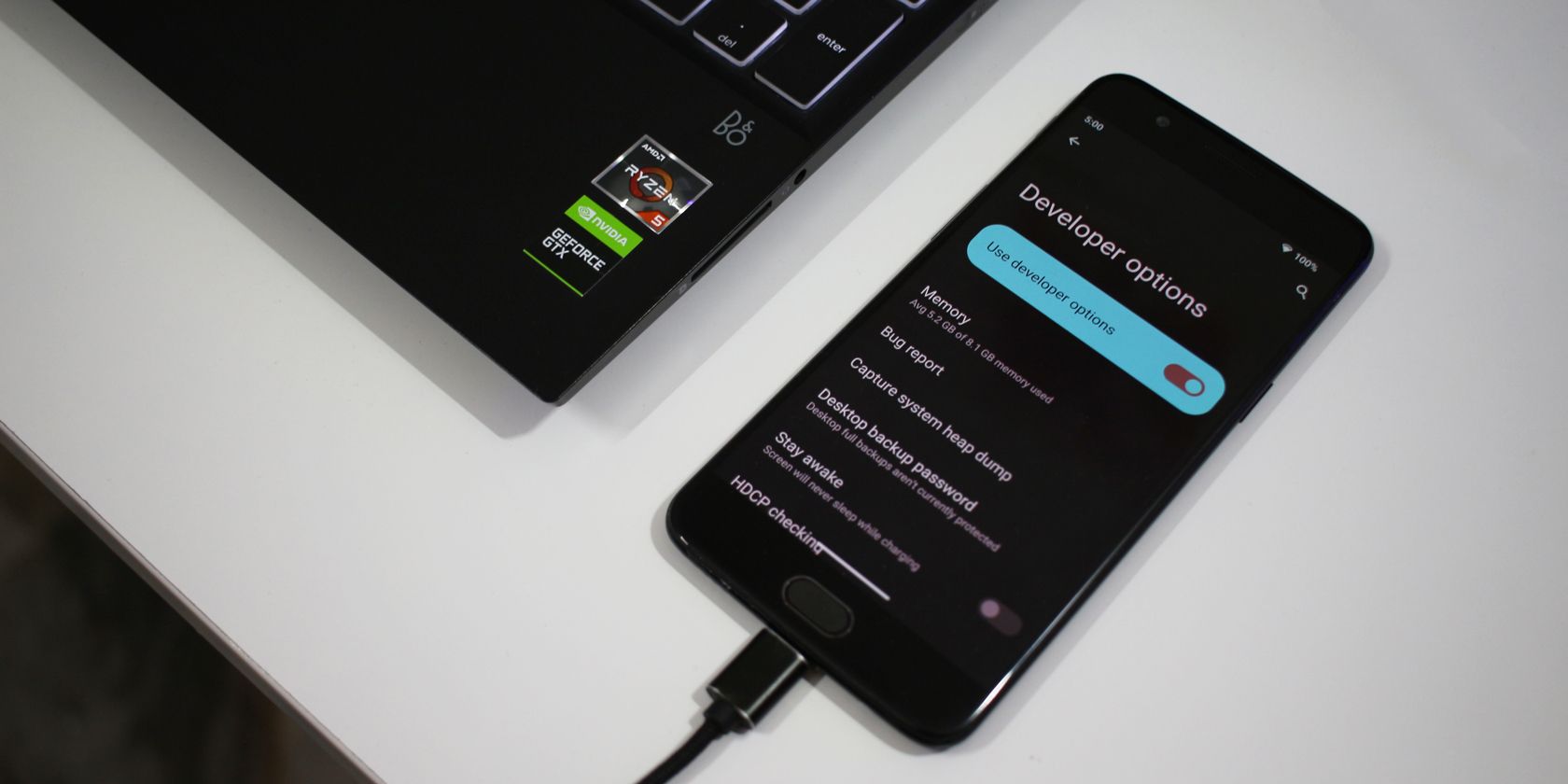می توانید از ADB در اندروید بدون نیاز به نصب آن بر روی رایانه خود استفاده کنید. فقط WebADB را در مرورگر دسکتاپ خود بارگیری کنید.
از طریق Android Debug Bridge (ADB)، می توانید دستورات پوسته را از رایانه شخصی خود به تلفن خود منتقل کنید و اقدامات مختلفی را انجام دهید، قفل ویژگی های پنهان را باز کنید یا ظاهر و احساس تلفن خود را کاملاً تغییر دهید.
به طور سنتی، این همیشه مستلزم نصب نسخه ای از ADB و Fastboot به صورت محلی بر روی رایانه شما با پوشه پلتفرم-ابزار ویژه برای راه اندازی بوده است. WebADB اکنون این امکان را برای شما فراهم می کند که از دستورات ADB مستقیماً از طریق یک مرورگر وب دسکتاپ با نصب صفر استفاده کنید.
در ادامه بخوانید تا بدانید چگونه می توانید این کار را انجام دهید و همچنین بدانید که WebADB چه چیز دیگری برای ارائه دارد.
چگونه گوشی خود را به WebADB وصل کنیم
برای انجام این کار، به یک دستگاه اندروید، یک کابل انتقال داده، و یک کامپیوتر یا لپ تاپ با اتصال اینترنت فعال نیاز دارید. WebADB از WebUSB API استفاده می کند که در حال حاضر فقط از مرورگرهای مبتنی بر Chromium مانند Chrome، Opera و Microsoft Edge پشتیبانی می کند.
برای ایجاد یک اتصال ADB از مرورگر خود به تلفن خود:
- مطمئن شوید که USB Debugging را در دستگاه اندرویدی خود فعال کرده اید.
- تلفن خود را به رایانه شخصی خود وصل کنید و به حالت USB File Transfer بروید تا رایانه شما به حافظه تلفن شما دسترسی داشته باشد.
- در مرورگر دسکتاپ خود به WebADB بروید و روی Add کلیک کنید تا دستگاه های موجود را مشاهده کنید. هنگامی که دستگاه شما ظاهر شد، روی Connect کلیک کنید.
- یک اعلان USB Debugging باید روی گوشی شما ظاهر شود. برای برقراری ارتباط، روی Allow ضربه بزنید.
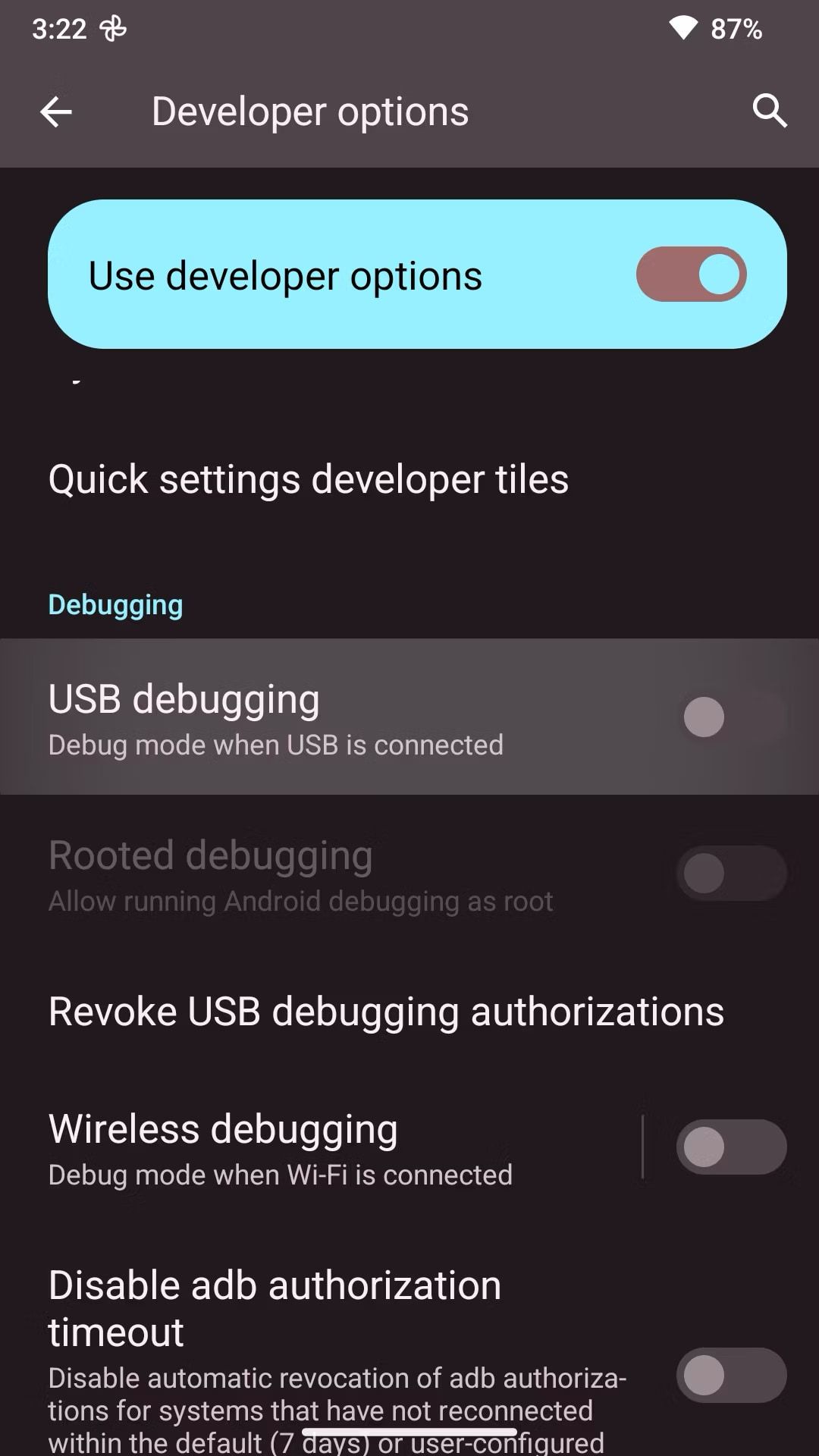
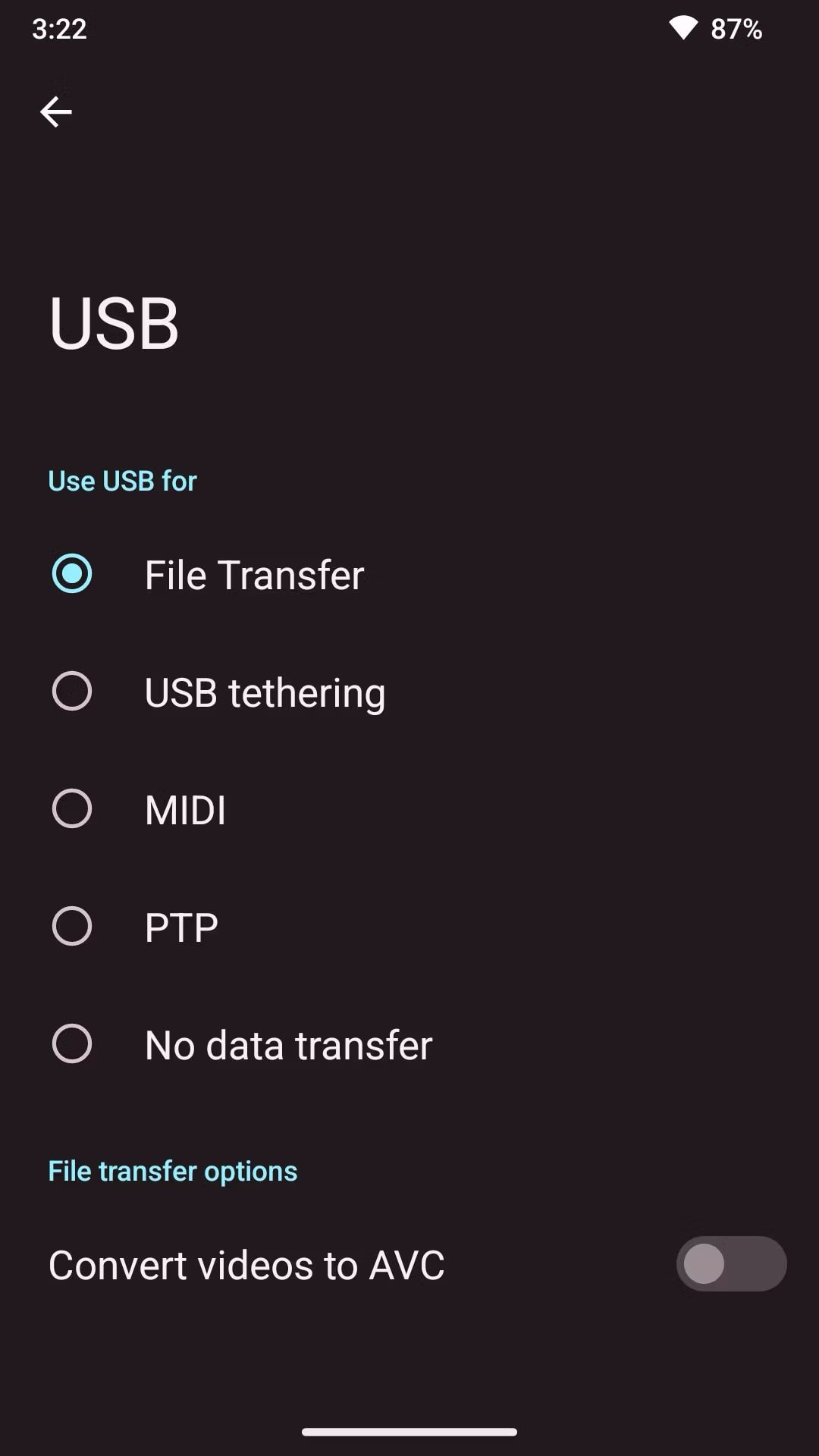
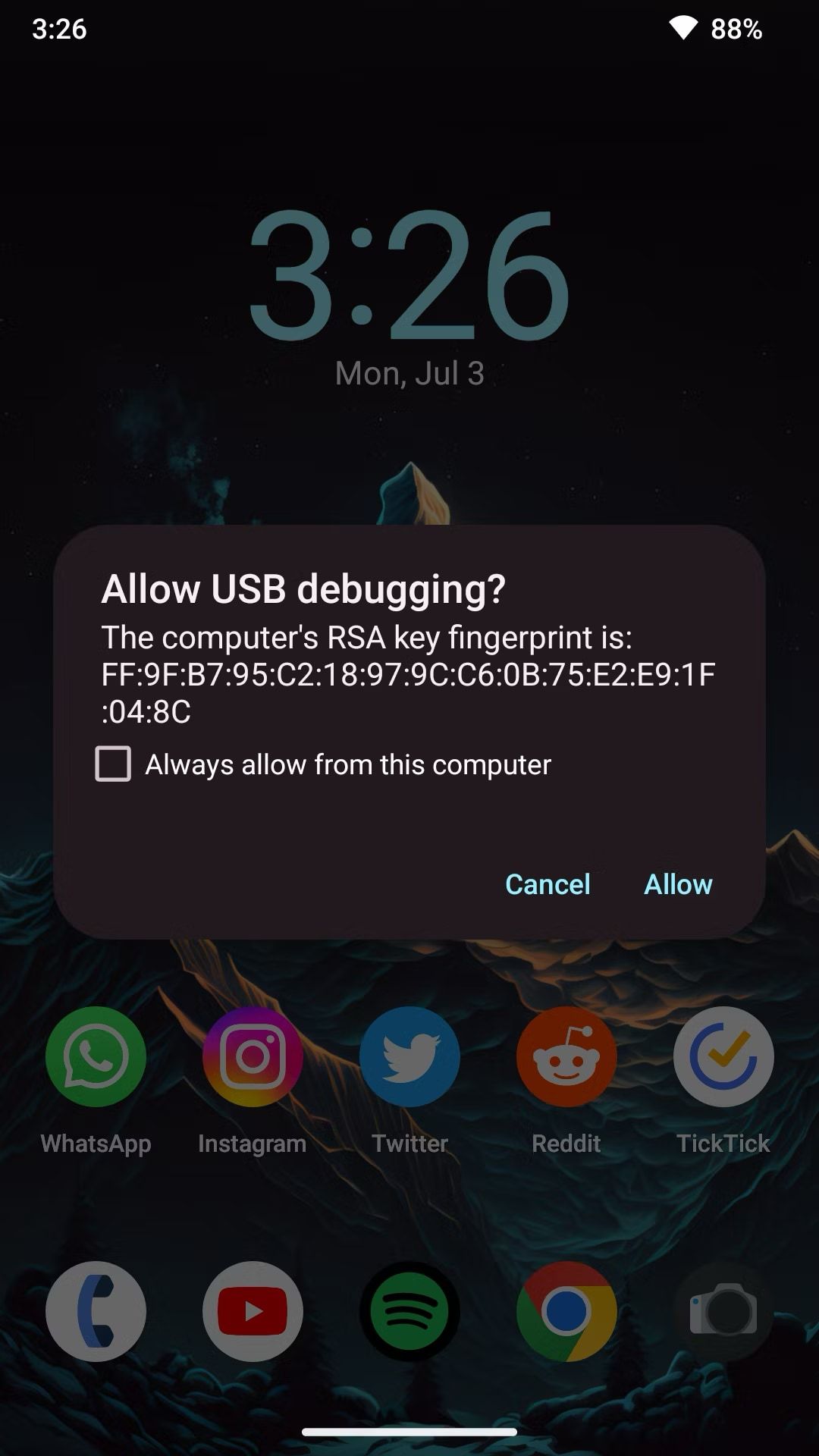
شما اکنون متصل هستید! نام دستگاه شما باید در سمت چپ رابط نمایش داده شود، در کنار تعدادی برگه که می توانید از آنها برای ارسال دستورات پوسته یا کنترل سایر جنبه های تلفن خود از طریق ADB استفاده کنید.
دستورات ADB را در مرورگر خود اجرا کنید

با استفاده از ابزار Interactive Shell، می توانید اکثر دستورات عملی پوسته ADB را که معمولاً انجام می دهید، منتقل کنید. چند مورد از مفیدترین آنها عبارتند از اینکه میتوانید گوشی خود را در حالتهای Recovery یا Fastboot راهاندازی مجدد کنید، یک فایل APK را به صورت جانبی بارگذاری کنید یا هر بسته نصب شده روی تلفن خود را فهرست کنید.
در حین استفاده از پوسته تعاملی در WebADB، لازم نیست پیشوند “adb shell” را قبل از ارسال هر فرمان پوسته اضافه کنید. علاوه بر این، میتوانید از ADB روی حالت WiFi استفاده کنید تا نیاز به کابل فیزیکی را نیز از بین ببرید. با این حال، این نیاز به مراحل اضافی دارد که برای مبتدیان چندان مناسب نیستند.
مدیر فایل

یک فایل منیجر مفید وجود دارد که می توانید از آن برای مشاهده و تغییر فایل ها در دستگاه خود تا حد معینی استفاده کنید. اگرچه میتوانید با استفاده از WebADB فایلها را به دستگاه خود آپلود و حذف کنید، اما در حال حاضر راهی برای کپی یا انتقال آنها وجود ندارد.
اگر در حال حرکت هستید و به یک راه سریع برای افزودن فایل ها به حافظه داخلی گوشی خود نیاز دارید، مدیر فایل همچنان یک ویژگی عالی است.
به طور پیشفرض، WebADB شما را به ریشه ذخیرهسازی هدایت میکند که شامل فایلهای سیستمی مختلفی است که در غیر این صورت معمولاً نمیتوانید به آنها دسترسی داشته باشید. برای نمایش فایل هایی که در گوشی خود دانلود کرده اید، به پوشه sdcard بروید.
عکسی که از صفحه ی اسکرین گرفته میشود

شاید ابزار مورد علاقه ما که WebADB ارائه می دهد حالت های Screen Capture و Scrcpy باشد. اولی به شما این امکان را می دهد که به سرعت یک اسکرین شات با وضوح بالا از هر چیزی که روی صفحه نمایش گوشی شما است بگیرید. سپس می توانید آن را با یک کلیک روی دسکتاپ خود ذخیره کنید.
از طرف دیگر حالت Scrcpy حتی خنکتر است و به شما امکان میدهد محتوا را با کمترین تأخیر روی صفحه نمایش تلفن خود پخش کنید. همچنین می توانید با استفاده از رایانه شخصی خود گوشی خود را از این طریق کنترل کنید. این به ویژه در صورتی مفید است که در حال رفع اشکال گوشی با صفحه نمایش شکسته هستید.
یک فایل APK نصب کنید
یکی دیگر از دستورات ADB که به طور گسترده مورد استفاده قرار می گیرد، نصب یک فایل APK بر روی گوشی شما است. شما می توانید این کار را با استفاده از WebADB با کلیک یک دکمه انجام دهید، بدون اینکه هیچ مرحله اضافی روی گوشی خود دنبال کنید.
به تب Install APK در سمت چپ رابط بروید، روی Open کلیک کنید و یک فایل APK سازگار را انتخاب کنید. نصب به طور خودکار شروع می شود و باید چند ثانیه بعد برنامه را در تلفن خود پیدا کنید.
ابزارهای دیگر
جدا از ویژگیهای اصلی که به آنها نگاه کردیم، WebADB چند ترفند دیگر در آستین خود دارد. اگر دائماً به این پارتیشنها دسترسی داشته باشید که اغلب به ترکیب دکمههای بد بو وابسته هستند، مواردی مانند راهاندازی مجدد به Recovery، Fastboot یا حتی Qualcomm EDL Mode زندگی را بسیار آسانتر میکند.
همچنین میتوانید به کل فهرست پیامهای سیستمی که تلفنتان در هر ثانیه ارسال و دریافت میکند دسترسی داشته باشید. این امر عیب یابی را ساده تر و سریع تر می کند.
دستورات ADB را در هر زمان و هر مکان اجرا کنید
آفرین به تیم توسعه که پشت ابزار فوق العاده WebADB قرار دارد. این یک راه سریع و راحت برای فشار دادن دستورات ADB، گرفتن اسکرین شات یا ذخیره فایل های گزارش در رایانه شما بدون نیاز به تنظیم چیزی است.
این جادویی است که چقدر می توانید با یک دستگاه اندروید و یک رابط اشکال زدایی به دست آورید. در واقع، برای اینکه بتوانید دستورات ADB را روی گوشی خود اجرا کنید، حتی نیازی به کامپیوتر ندارید.